【例文あり】自動返信メールの注意点とは?メリットや活用例を解説
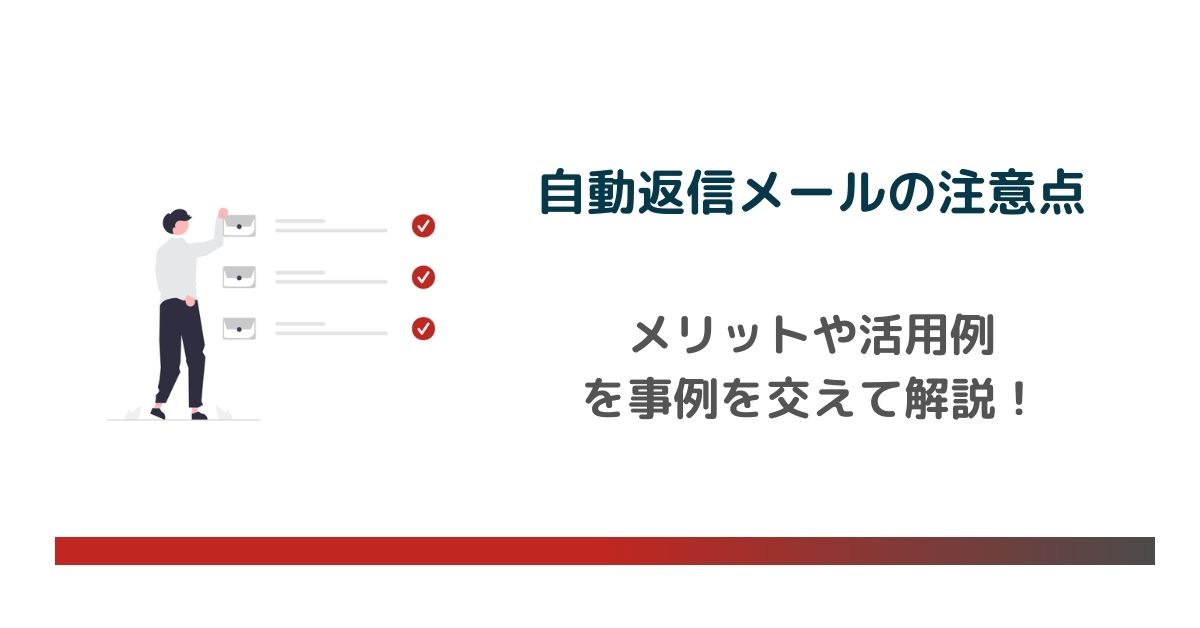
メールのやり取りは、ビジネスの現場では欠かせないコミュニケーション手段の一つです。日々、多くのメールが行き交う中で、迅速かつ効果的な対応が求められています。
しかし、全てのメールに即座に返信するのは現実的ではありません。そんな時に役立つのが「自動返信メール」です。自動返信メール機能を使うことで、問い合わせや会員登録などのアクションに対して迅速に対応できます。
とはいえ、便利な機能である一方で、文面の作成や設定方法に悩む方も多いのではないでしょうか。本記事は、自動返信メールの基本知識から、運用の注意点、メールの例文を一挙に解説します。
自動返信メールとは
自動返信メールとは、事前に登録した定型文を用いて、自動的にメールを返信する機能です。
例えば、商品の注文が入ったときに受付完了メールを自動送信するなど、さまざまな使い方があります。顧客に迅速かつ簡単に返信ができるため、近年よく用いられている手法です。
自動返信メールのメリット
自動返信メールの主なメリットとして「業務の効率化」と「メール送信者への好印象」の2点が挙げられます。
特に業務の効率化は最大のメリットとなります。もし、自動ではなく手動で全てのメールに対応しようと思うと、24時間365日対応が必要になってしまいます。
業務の効率化
定型文の返信でも問題ないシーンにおいて、自動で迅速に返信できるため効率化を図れます。
自動返信メールを設定していない場合、お問い合わせ受信の確認メールや、注文を受け取ったことの確認メールを、毎回手作業で文面を入力して送信しなければなりません。
手作業での返信作業は、ヒューマンエラーが起きる可能性があります。自動返信メールを設定しておけば、事前に設定しておいた文章を自動で送信できるので、人的ミスの防止につながります。
メール送信者への好印象
自動返信メールを設定していない場合、担当者が不在の際に未返信メールが蓄積し、顧客は不安や不信感を抱いてしまう可能性があります。たとえ正当な理由であっても、相手に伝わらず放置されると、イライラや心配につながり、関係悪化にも発展しかねません。
自動返信メールを設置することで、顧客を待たせることなく必要な情報を伝え、不安を解消し、安心感を与えられます。円滑なコミュニケーションを促進し、良好な顧客関係を築くためにも、自動返信メールの活用が不可欠です。

自動返信メールの活用例
自動返信メールの活用がおすすめなシーンを4つ挙げました。それぞれ詳しく見ていきましょう。
お問い合わせに対する返信
お問い合わせには迅速な対応が求められるため、自動返信の設定が効果的です。
お問い合わせをいただいたということは、送信者が自社に何らかの関心を持っている証拠であり、今後顧客となる可能性が高い相手と言えます。
そのような相手に対し、問い合わせが正しく自社に届いたということを示して安心してもらうためにも、自動送信メールを設定しておくことが重要です。
このとき自動返信の文面が、お問い合わせを受け付けた旨だけを伝える内容では、冷たい印象を与えるかもしれません。感謝の気持ちを丁寧に伝え、お問い合わせ送信者が入力した内容や氏名などを自動返信メールに記載しましょう。
これにより、送信者自身が入力内容に誤りがないか確認できます。その後のメール返信や電話対応もスムーズになるでしょう。
注文受け付けに対する返信
商品注文を受け付けた場合、自動返信メールで注文内容の確認や発送予定日を通知することで、顧客に安心感を与えることができます。
これにより、顧客は注文が正しく処理されていることを確認でき、商品の到着を楽しみに待つことができます。
資料請求に対する返信
資料請求を受けた際には、ダウンロードリンクなどの詳細を知らせるなど、自動返信メールで資料を送付するとよいでしょう。
また、併せて商談依頼や無料トライアルの案内、開催しているセミナーなどの紹介を行うことで資料請求ユーザーに対して自動で営業活動ができるようになります。
イベント申し込みに対する返信
イベント申し込みを受け付けた際、自動返信メールで申込みの確認メッセージやイベントの詳細情報を提供することができます。
これにより、参加者は自分の申込みが正しく処理されたことを確認でき、イベント当日の準備もスムーズに行えます。
会員登録や求人応募に対する返信
会員登録や求人応募については、相手は登録や応募が無事に行えたかを心配しているはずです。会員登録の場合は、次にどのようなアクションを取れば登録が完了するのかを明記し、求人応募の場合は次の連絡がいつ届くのかを記載することが必要です。
同様に、例えば通販の購入完了時や、キャンペーンの応募完了時なども、無事に手続きが完了したことを示すための自動返信メールを準備しておくべきでしょう。
休暇で不在の場合
自動返信メールは個人が活用することもできます。
休暇中は業務時間外のためメールを確認できません。その際に顧客からメールが来た場合、自動返信メールを設定しておけば、不在を通知できます。このとき、次に出勤する日程を文面に含めるとより丁寧です。このように自動返信メールは個人的な返信にも活用できます。
なお、緊急の場合は誰かが対応する必要があるため、自分宛てのメールを他のメンバーに転送する設定もあわせて行っておくとよいでしょう。
出張等で返信できない場合
出張の場合も、次に出勤する日程を相手に知らせると丁寧と言えます。出張の場合は業務時間内であるため、緊急の要件の場合に備え、緊急連絡先も返信メールに記載しておきましょう。緊急時の対応について明記することで、相手に安心感を与えられます。
自動返信メールの注意点
自動返信メールは便利な機能です。しかし、設定時に注意しなければいけない点が3つあります。
自動応答であることを伝える
自動返信メールでは、相手に自動応答であることを明記しましょう。内容によっては、担当者による有人対応や本人からの返信だと誤解する恐れがあるためです。
自動返信であることの明記は、以下のように行います。
- 件名に「自動返信」などと記載する
- メール冒頭に「このメールは自動返信です」や「このメールはシステムによって自動で送信されています」などと記載する
- メールの署名に「自動返信メール」と記載する
必要な情報以外は記載しない
自動返信メールには必要な情報の記載が重要です。しかし必要以上に情報を記載してしまうと、読みづらくわかりにくい文面になります。またセキュリティ対策の観点からも、必要以上の情報を記載しないことが重要です。
例えば担当者の直通電話番号や個人の携帯電話番号などを記載した場合、第三者に悪用される恐れもあるでしょう。
反対に、必要な情報が不足していても、相手に不安や不信感を与えたり、再度問い合わせを受けたりする可能性もあります。情報を過不足なくメール相手に伝えるには、以下の内容を含めるようにしましょう。
会員登録や求人応募などの自動返信の場合
- 自動送信であること
- 受け付けが完了したこと
- 顧客による入力内容
- 問合せ先
休暇等で不在の場合の自動返信の場合
- 返信予定日や業務連絡先
- 不在期間や理由(必要であれば)
- 代理人や担当者の業務連絡先(必要であれば)
簡潔でわかりやすい文章にする
メールは簡潔でわかりやすい文章にしましょう。
長く冗長的な文章は、相手に読む気を失わせ、伝えたい内容も伝わらなくなります。簡潔な文章を書くには、以下のような工夫をしてみましょう。
- 過剰な敬語を避ける
- 無くても意味が通じる言葉は省略する
- 短い文や箇条書きを使う
- 注釈を使う
自動返信メールの設定方法
ここからは、自動返信メールの設定方法を解説します。
なお、ここで紹介するのは、ビジネスシーンにおける個人宛のメールに対する自動返信の設定方法です。システムを活用した会員登録などに対する自動返信の設定とは異なりますのでご注意ください。
以下にて、「Outlook」「Gmail」での設定方法を詳しく解説します。
Outlookでの設定方法
Outlookでの自動返信の設定方法は以下のとおりです。
- 「表示」タブから、歯車マークの「設定の表示」を選択します。
- 「アカウント」の「自動応答」を選択します。
- 「自動応答を送信する」を選択します。なおこの表示がされない場合Microsoft Exchangeアカウントではない可能性があります。
- 「次の期間に限り応答を送信する」をチェックし、開始時刻と終了時刻を入力することで、決められた期間のみ自動応答できます。期間を決めない場合は、「自動応答を送信しない」のチェックを外すことで、自動応答が開始されます。
- 「organization内で自動応答を送信する(自分の組織の内部)」と「organizationの外部で返信を送信する(自分の組織の外側)」を選択できるので、それぞれに送信したいメッセージを入力します。
- 完了したら「保存」しましょう。
- 最後に、自分宛てにメールを送信し、設定に問題がないかテストしましょう。
Gmailでの設定方法
Gmailには、「返信定型文とフィルタを利用した自動返信」と「不在通知機能を利用した自動返信」があります。
「返信定型文とフィルタを利用した自動返信」の設定方法は、以下のとおりです。
<返信定型文の設定>
- Gmailホーム画面の右上の歯車マーク「設定」をクリックし、「全ての設定を表示」を選択します。
- 「詳細」タブを選択し、「テンプレート」の「有効にする」にチェックを入れます。下にある「変更を保存」をクリックすることで、テンプレートが有効化されます。
- メールを新規作成し、「件名」と「本文」両方に送信したい内容を入力します。
- 新規作成ウィンドウの右下にある3つの点(オプションメニュー)をクリックし、「テンプレート」から「下書きをテンプレートとして保存」「新しいテンプレートとして保存」を選択します。
- 「新しいテンプレート名に入力」に付けたいテンプレート名を入力します。なお後からでも変更可能です。その後「保存」をクリックすることで、返信定型文の設定が完了します。
<フィルタの設定方法>
- Gmailホーム画面の右上の歯車マーク「設定」をクリックし、「全ての設定を表示」を選択します。
- 「フィルタとブロック中のアドレス」タブを選択し、「新しいフィルタを作成」をクリックします。
- 新規フィルタ作成画面が出るので、返信条件を指定します。「To」の箇所に「(アカウント名)+document@gmail.com」と入力しましょう
※「document」の部分は任意の文字列を登録可能です。例えばお問い合わせへの返信の場合は(アカウント名)+otoiawase@gmail.comなどと設定しても問題ありません。 - 「フィルタを作成」をクリックすると使用できるフィルタ一覧が表示されます。「テンプレートの送信」にチェックを入れ、使いたいテンプレートを選択しましょう。その後「フィルタを作成」を押せばフィルタ設定完了となります。
「不在通知機能を利用した自動返信」は、PCとスマートフォン・タブレットで異なります。それぞれ解説します。
<不在通知の設定方法、PCの場合>
- Gmailホーム画面の右上の歯車マーク「設定」をクリックし、「全ての設定を表示」を選択します。
- 「全般」タブを選択し下へスクロールすると、一番下に「不在通知」があるので、ONにチェックを入れましょう。
- 開始日や終了日(オプション)、件名、本文を入力します。「連絡先に登録されているユーザーにのみ返信する」にチェックを入れることで、Gmailに登録しているメールアドレスにのみ返信することも可能です。
- 「変更を保存」をクリックすることで、不在通知が有効化されます。
<不在通知の設定方法、スマートフォン・タブレットの場合>
- 画面左上の三本線(メニュー)をタップし、下にスワイプすると出てくる「設定」を選択します。
- 表示される画面で、設定に利用するメールアドレスを選びます。なおアドレスが1つの場合は省略されます。
- 設定の一覧から「不在通知」をオンにして、開始美や終了日、件名、本文を入力しましょう。「連絡先のみに送信」にチェックを入れることで、設定するGmailに登録されたメールアドレスにのみ自動返信することも可能です。
- 「完了」をタップすることで不在通知が有効化されます。
自動返信メールの文例
自動返信メールの内容は、利用シーンによって異なります。ここでは5つの場面に分け、自動返信メールの文例を紹介します。
お問い合わせに対する返信の文例
件名:【〇〇(会社名など)】お問い合わせをいただき、ありがとうございます。
―――――――――――――――――――――――――――――――
〇〇 〇〇(問い合わせされた方の氏名)様
以下の内容でお問い合わせを受け付けいたしました。
〇営業日以内に、改めて担当者よりご連絡いたしますので、今しばらくお待ちください。
<お問い合わせ内容>
・お問い合わせ日時 / 〇〇〇〇年〇〇月〇〇日 〇〇時〇〇分
・お問い合わせ番号 / 〇〇〇〇〇〇〇〇
・お問い合わせ内容 / 〇〇製品の料金形態を詳しく知りたい。
・お名前 / 〇〇 〇〇様
・E-Mail / 〇〇@〇〇.〇〇
・電話番号 / 〇〇〇-〇〇〇〇-〇〇〇〇
―――――――――――――――――――――――――――――――
このメールはお問い合わせフォームよりお問い合わせいただいた方への自動返信となります。
お急ぎの方はお手数ではございますが、弊社コールセンター(〇〇〇(電話番号)、受付時間/〇〇時~〇〇時)へお問い合わせをお願い申し上げます。
注文受け付けに対する返信の文例
件名:【〇〇(会社名など)】ご注文ありがとうございます。
―――――――――――――――――――――――――――――――
〇〇 〇〇(注文者の氏名)様
この度はご注文いただきありがとうございます。
以下の内容でご注文を受け付けいたしましたのでご連絡いたします。
<注文内容>
・注文日時 / 〇〇〇〇年〇〇月〇〇日 〇〇時〇〇分
・注文番号 / 〇〇〇〇〇〇
・商品名 / 〇〇商品
・お名前 / 〇〇 〇〇様
・E-Mail / 〇〇@〇〇.〇〇
・電話番号 / 〇〇〇-〇〇〇〇-〇〇〇〇
発送予定日については、改めてご連絡いたします。
―――――――――――――――――――――――――――――――
このメールは注文フォームよりご注文いただいた方への自動返信となります。
資料請求に対する返信の文例
件名:【〇〇(会社名など)】資料請求ありがとうございます。
―――――――――――――――――――――――――――――――
〇〇 〇〇(請求された方の氏名)様
この度は〇〇の資料をご請求いただきありがとうございます。
資料は以下のURLよりダウンロードいただけます。
〇〇〇〇〇〇〇〇〇〇〇〇〇〇〇
また、以下の内容で資料請求を受け付けいたしましたのでご確認よろしくお願いします。
<資料請求内容>
・請求日時 / 〇〇〇〇年〇〇月〇〇日 〇〇時〇〇分
・資料名 / 〇〇製品カタログ
・お名前 / 〇〇 〇〇様
・E-Mail / 〇〇@〇〇.〇〇
・電話番号 / 〇〇〇-〇〇〇〇-〇〇〇〇
―――――――――――――――――――――――――――――――
このメールは資料請求フォームより資料をご請求いただいた方への自動返信となります。
イベント申し込みに対する返信の文例
件名:【〇〇(会社名など)】イベント申し込みありがとうございます。
―――――――――――――――――――――――――――――――
〇〇 〇〇(申し込まれた方の氏名)様
この度は〇〇のにお申込みいただきありがとうございます。
以下の内容でイベント申し込みを受け付けいたしました。
<申し込み内容>
・申し込み日時 / 〇〇〇〇年〇〇月〇〇日 〇〇時〇〇分
・イベント名 / 〇〇イベント
・お名前 / 〇〇 〇〇様
・E-Mail / 〇〇@〇〇.〇〇
・電話番号 / 〇〇〇-〇〇〇〇-〇〇〇〇
イベントの詳細については、改めてご案内いたします。
―――――――――――――――――――――――――――――――
このメールはイベント申し込みフォームよりお申し込みいただいた方への自動返信となります。
会員登録に対する返信の文例
件名:【〇〇(サービス名など)】会員登録完了のお知らせ
―――――――――――――――――――――――――――――――
〇〇 〇〇(会員登録された方の氏名)様
この度は〇〇の会員にご登録いただき誠にありがとうございます。
下記の内容で会員登録が完了いたしましたので、ご案内いたします。
<ご登録内容>
・ユーザーID / 〇〇〇〇
・パスワード / xxxxxxxx(個人情報保護につき非表示)
《ログインURL:https://www.〇〇〇.com》
ユーザーIDおよびパスワードはログインの際に必要となりますので、
本メールは保管をお願いいたします。
※本メールに身に覚えが無い方は、お手数をおかけしますが、サポートまでご連絡をお願いいたします。お客様サポート《https://www.△△△.com》
―――――――――――――――――――――――――――――――
このメールはシステムからの自動返信となります。
求人応募に対する返信の文例
件名:【〇〇(会社名など)】求人応募完了のお知らせ
―――――――――――――――――――――――――――――――
〇〇 (求人された方の名字)様
お世話になっております。
〇〇株式会社の人事部、〇〇と申します。
この度は弊社の求人にご応募いただき誠にありがとうございます。
ご連絡いただきました応募資料をもとに、書類選考をさせていただきます。
選考結果に関わらず〇日以内にご連絡いたしますので、今しばらくお待ちください。
なお、採用についてご不明点などがありましたら、当社人事部の〇〇まで
ご遠慮なくお問い合わせください。
———————————————————————
株式会社 人事部
担当:〇〇 〇〇
(※以下署名)
※このメールはシステムからの自動返信となります。
出張等で返信できない場合の文例
件名:【〇〇(会社名)●●(自分の氏名)】出張のご連絡
———————————————————————
メールをいただきまして、ありがとうございます。
この度●●は、〇〇月〇〇日~〇〇月〇〇日まで出張中です。
そのため、大変申し訳ございませんが、メールの確認ができません。
〇〇月〇〇日より、順次メールを返信いたします。
ご迷惑をおかけしますが今しばらくお待ちください。
なお、お急ぎの場合は、お手数ではございますが、
弊社△△までご連絡をお願いいたします。
———————————————————————
※このメールは自動返信です。
休暇で不在の場合の文例
件名:【〇〇(会社名)●●(自分の氏名)】休暇のご連絡
———————————————————————
メールをいただきまして、ありがとうございます。
この度●●は、〇〇月〇〇日~〇〇月〇〇日まで休暇を取得しております。
そのため、大変申し訳ございませんが、メールの確認ができません。
〇〇月〇〇日より業務に戻る予定です。
ご迷惑をおかけしますが今しばらくお待ちください。
なお、本件についてのお問い合わせは、お手数ではございますが、
弊社△△までご連絡をお願いいたします。
———————————————————————
※このメールは自動返信です。
トランザクションメールを送信する場合
これまで様々なシーンでの自動返信メールをご紹介しましたが、特に重要なのは商品購入後などに自動送信されるトランザクションメールです。
トランザクションメールとは
トランザクションメールはウェブサイト上でのユーザーアクションに対して自動で送信されるメールのことを指します。
トランザクションメールは「登録」「予約」「購入」など、ユーザーのアクション完了時に自動配信されることが多いです。このため、メールが届かない、あるいは迷惑メールフォルダに入ってしまうことがビジネス上で重大なリスクとなります。
そのため、トランザクションメールの配信には高いセキュリティ性と技術力を持つ専門のシステムを使用する必要があります。
トランザクションメールの利用シーン
トランザクションメールは以下のようなビジネスシーンで活用されています。
- 会員登録通知メール
- 注文確認メール
- 商品の発送通知メール
- 購入商品の明細通知メール
- 商品の再入荷お知らせメール
- パスワードのリセットメール など
このようなメールは全て届かないと企業としての信用を損なう可能性がある重要なメールとなります。そのため、メールを確実に届けるためにも「メールリレーサービス」を利用するようにしましょう。
メールリレーサービスとは?
メールリレーサービスは、送信元と送信先の間で他のサーバーを中継し、安定したメール配信を提供するサービスです。
メールリレーサービスが必要とされる背景には、一般的なインターネットサービスプロバイダのメールサーバが、1日で送信できるSMTPリレー数に制限をかけていることが挙げられます。
プロバイダが制限を設けている理由は、迷惑メールを防ぐためです。SMTPリレー数の制限を超えることはできないため、多くのユーザーへメールを配信するメールマーケティングでは、既存のプロバイダを利用するのは向いていません。SMTPリレーサービスであれば、大量のメッセージを一斉配信しても迷惑メールと扱われづらく、サーバの保守管理も不要です。
おすすめのメールリレーサービス「ブラストエンジン(blastengine)」

ブラストエンジンは、SMTPリレーサーバーを使用して、簡単に大量のメールを高速配信することが可能です。さらに、メールサーバーを必要とせず、API経由でメールを送信する仕組みも提供しています。
ブラストエンジンは、サーバーの運用やメンテナンスを行っているため、常に高いIPレピュテーションを維持しながら、安全にメールを送ることができます。
以下のような課題がある場合は、ブラストエンジンの利用を検討してみることをおすすめします。
- 自社のIPアドレスやドメインがブラックリストに登録されていて、メールが届かない場合
- 国内キャリアにメールが届かず、対応方法がわからない場合
- 自社でメールサーバーを管理・運用したくない場合
また、ブラストエンジンは各メールプロバイダーや携帯キャリアのドメインに最適化されており、大規模なネットワークを経由してメール配信を行うことで、日本国内での到達率を圧倒的に高めています。
利用料金は月額3,000円からとコストパフォーマンスにも優れており、メールだけでなく、日本語での電話サポートにも対応しています。
メールアドレスの入力のみで無料トライアルが可能ですので、まずは気軽にお試しください。
まとめ
自動返信は、業務効率化につながるだけでなく、顧客やメール送信者に良い印象を与えられます。
さまざまなシーンで活用できる一方で注意点もあります。自動返信であることを明記する、必要な情報を過不足なく伝えるなどのポイントに気を付けましょう。
また、本記事では自動返信メールの例文も掲載しています。そのメールを受け取る相手の立場にたち、自分ならどのような情報が欲しいかを考えることで、最適な文面を作成できるでしょう。
文面を作成し自動返信の設定を完了したら、テストとして自分で自動メールを受け取って確認することも大切です。動作の確認だけでなく、相手側の立場に立って文面を読み返しましょう。



